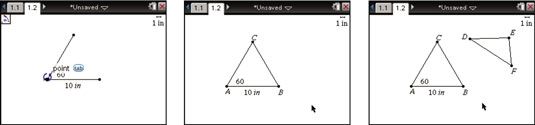Cómo etiquetar objetos en la TI-Nspire
La TI-Nspire le permite añadir etiquetas a cualquier objeto. Utilice estos pasos para etiquetar los vértices de un triángulo equilátero, A, B y C:
Pulse [MENU] -Acciones de texto para abrir la herramienta de texto.
Mueva el cursor hasta el objeto (un punto, línea, rectángulo, etc.) hasta que el objeto comienza a parpadear y aparece su nombre. Pulse [CLICK] para abrir un cuadro de texto.
A veces varios objetos se colocan en capas en la ubicación actual del cursor (como se indica por el nombre del objeto activo actual y la imagen de la [TAB] llave). prensa [TAB] para recorrer y activar cada objeto disponible. prensa [CLICK] cuando el nombre del objeto deseado aparece para abrir el cuadro de texto para ese objeto.
Escriba su etiqueta y pulse [ENTER] para cerrar el cuadro de texto.
Repita para etiquetar los otros dos vértices. O bien, haga; haga clic en ([CTRL] [MENU]) Los puntos y elija Etiqueta. Vea la segunda pantalla.
Presione [ESC] para salir de la herramienta de texto.
Al manipular un dibujo o de la construcción, las etiquetas de objetos se quedan con el objeto. Una etiqueta de objeto sólo se puede mover dentro de una pequeña distancia del objeto con el que está asociado.
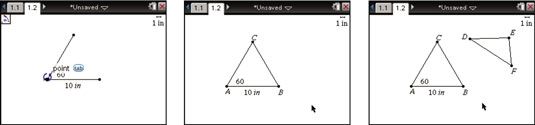
Siempre que utilice el menú Shapes, este procedimiento de ahorro de tiempo se puede utilizar para etiquetar los vértices. Construir y etiquetar un segundo triángulo con vértices D, E, y F, siga estos pasos:
Pulse [MENU] -Shapes-Triángulo para iniciar la herramienta Triángulo.
Mueva el cursor a un espacio abierto y pulse [CLICK] para colocar el primer vértice del triángulo.
Use las teclas alfabéticas para etiquetar el vértice. Para el primer vértice, presione [SHIFT] [D].
Repita los pasos 2 y 3 para el lugar y etiquetar los otros dos vértices.
Vea la tercera pantalla que se muestra.
Sobre el autor
 Ocultar y eliminar objetos en jr Cabri.
Ocultar y eliminar objetos en jr Cabri. Puede ocultar y eliminar objetos en la aplicación de la geometría Cabri Jr. para la TI-84 Plus calculadora gráfica. Hay una gran diferencia entre ocultar y borrar un objeto. si tu esconder un objeto, puede, si así lo desea, traerlo de vuelta a…
 Ocultar y eliminar objetos con GeoMaster en la TI-84 Plus
Ocultar y eliminar objetos con GeoMaster en la TI-84 Plus Hay una gran diferencia entre la clandestinidad y la eliminación de un objeto en GeoMaster en la TI-84 Plus calculadora gráfica. Si oculta un objeto, puede, si así lo desea, traerlo de vuelta a la vista en un momento posterior. Pero si se elimina…
 Cómo construir un punto sobre un objeto con la TI-84 Plus
Cómo construir un punto sobre un objeto con la TI-84 Plus Puede utilizar el GeoMaster DIBUJAR menú de la TI-84 Plus para la construcción de un punto para que sea parte de un objeto existente.A continuación, utilice las teclas de flecha para mover el cursor a la ubicación en el objeto en el que desea…
 Cómo determinar el área en jr Cabri. En la TI-84 Plus
Cómo determinar el área en jr Cabri. En la TI-84 Plus En Cabri Jr. en la TI-84 Plus, puede utilizar la Area herramienta en el Medida submenú del Aparición menú para encontrar el área de una ya construida círculo, triángulo o cuadrilátero.Para utilizar esta herramienta, siga estos pasos:Pulse…
 ¿Cómo encontrar la longitud y la distancia en jr Cabri.
¿Cómo encontrar la longitud y la distancia en jr Cabri. Puede utilizar el Aparición menú de la aplicación de la geometría Cabri Jr. para el Plus calculadora TI-84 para encontrar la distancia y la longitud de los segmentos. los D. Largo herramienta en el Medida submenú del Aparición menú se…
 Cómo mover figuras con GeoMaster en la TI-84 Plus
Cómo mover figuras con GeoMaster en la TI-84 Plus Cuando se mueve un objeto en GeoMaster en la TI-84 Plus, todos los demás objetos asociados con ese objeto también se someterán a un cambio. Para cambiar la forma de un polígono o un triángulo, mueva uno o más de sus vértices. Para cambiar el…
 Cómo reflejar objetos geométricos en jr Cabri.
Cómo reflejar objetos geométricos en jr Cabri. Cabri Jr. para el Plus calculadora TI-84 permite que los objetos que se reflejan en una línea o un segmento. Cuando un objeto geométrico se refleja en una línea, esa línea actúa como un espejo - de ahí el término ". Reflexión " La imagen de…
 Reflejar objetos geométricos con la TI-84 Plus
Reflejar objetos geométricos con la TI-84 Plus Cuando un objeto geométrico se refleja en una línea, esa línea actúa como un espejo - de ahí el término reflexión - por lo que la imagen de espejo del objeto original aparece en el otro lado de la línea. GeoMaster en la TI-84 Plus permite…
 Girar objetos geométricos en jr Cabri. En la TI-84 Plus
Girar objetos geométricos en jr Cabri. En la TI-84 Plus Puede girar objetos geométricos en la aplicación Cabri Jr. en el Plus calculadora TI-84. Cuando se hace girar un objeto geométrico, se hace girar alrededor de un punto dado a través de un ángulo dado. Para girar un objeto geométrico ya…
 Cómo cambiar los atributos de un objeto en la TI-Nspire
Cómo cambiar los atributos de un objeto en la TI-Nspire Además de cambiar los atributos de un gráfico, también puede cambiar los atributos de un objeto de geometría en la TI-Nspire. prensa [MENU]-Acciones-Atributos para invocar el comando Atributos. Después, desplácese hasta el objeto cuyos…
 Cómo mover y cambiar el tamaño de los objetos en la TI-Nspire
Cómo mover y cambiar el tamaño de los objetos en la TI-Nspire Puede mover o cambiar el tamaño de cualquier objeto en la TI-Nspire. Sin embargo, se enfrenta a algunas limitaciones basadas en el tipo de dibujo que ha construido. Por ejemplo, considere un triángulo equilátero. Este objeto puede ser agarró y…
 Cómo seleccionar varios objetos en la TI-Nspire
Cómo seleccionar varios objetos en la TI-Nspire Es posible que desee seleccionar varios objetos dentro de la aplicación de TI-Nspire Geometría por dos razones. En primer lugar, varios objetos seleccionados pueden ser traducidos. En segundo lugar, todos los objetos seleccionados se pueden borrar…